Bạn muốn tự mình cài Win bằng USB một cách bài bản và chi tiết nhất? Bài viết này của Dolozi sẽ tóm gọn toàn bộ quy trình, áp dụng cho mọi đối tượng, đặc biệt là những bạn mới vào nghề hoặc chưa biết bắt đầu từ đâu để có một bản Win tối ưu nhất. Chuẩn bị đầy đủ và bắt đầu thôi!
Nội dung bài viết
Những thứ cần chuẩn bị trước khi Cài Win bằng USB
- Một chiếc USB dung lượng từ 8GB trở lên (USB chuẩn 3.0 sẽ giúp quá trình nhanh hơn).
- (Nếu bạn là kỹ thuật viên) Một ổ cứng di động (HDD Box) dung lượng từ 250GB đến 1TB để chứa các phần mềm cần thiết.
- File ISO Windows bạn muốn cài (Windows 7, Windows 10, Windows 11,…).
- Phần mềm tạo USB Boot (Rufus, Media Creation Tool,…).
Tải phần mềm tạo USB Boot
Bạn có thể sử dụng Rufus để tạo USB Boot một cách nhanh chóng và dễ dàng. Đây là một công cụ miễn phí và rất phổ biến.
Lưu ý: Nếu bạn chỉ cài Win cho máy tính cá nhân, không cần thiết phải chuẩn bị ổ cứng di động. Việc này chỉ áp dụng cho các kỹ thuật viên để chứa các công cụ cần thiết khi làm việc.
Các bước tạo USB Boot để Cài Win bằng USB
Để cài Win bằng USB, việc đầu tiên là tạo một chiếc USB Boot. Dưới đây là hướng dẫn sử dụng Rufus:
Bước 1: Chọn thiết bị USB
Cắm USB vào máy tính và mở phần mềm Rufus. Tại mục “Device”, chọn đúng USB mà bạn muốn sử dụng để tạo boot.
Bước 2: Chọn file ISO Windows
Tại mục “Boot selection”, chọn “Disk or ISO image” và nhấn vào nút “SELECT” để chọn file ISO Windows mà bạn đã tải về trước đó.
Bước 3: Cấu hình các tùy chọn
Các tùy chọn còn lại, bạn nên để mặc định. Tuy nhiên, cần lưu ý đến mục “Partition scheme”. Nếu bạn không chắc chắn, hãy chọn “MBR” (phù hợp với hầu hết các máy tính cũ). Nếu máy tính của bạn hỗ trợ UEFI, bạn có thể chọn “GPT” để có hiệu suất tốt hơn.
Bước 4: Bắt đầu tạo USB Boot
Nhấn nút “START” và chờ đợi quá trình hoàn tất. Quá trình này sẽ format USB của bạn, vì vậy hãy đảm bảo đã sao lưu dữ liệu quan trọng trước khi thực hiện.
Sau khi hoàn tất, bạn đã có một chiếc USB Boot sẵn sàng để cài Win bằng USB.
Hướng dẫn vào Boot Menu để Cài Win bằng USB
Để bắt đầu quá trình cài Win bằng USB, bạn cần phải vào Boot Menu của máy tính. Cách thực hiện có thể khác nhau tùy thuộc vào nhà sản xuất:
- Laptop Asus: Nhấn ESC hoặc F2 khi khởi động.
- Laptop Acer: Nhấn F12 khi khởi động.
- Laptop Dell: Nhấn F12 khi khởi động.
- Laptop HP: Nhấn F9 khi khởi động.
- Laptop Lenovo: Nhấn F12 hoặc phím Fn + F12 khi khởi động.
- Laptop MSI: Nhấn F11 khi khởi động.
- Laptop Sony: Nhấn F2 hoặc ASSIST khi khởi động.
- Laptop Toshiba: Nhấn ESC, sau đó F1 hoặc F2 khi khởi động.
Nếu không tìm thấy phím tắt phù hợp, hãy thử tìm kiếm trên Google với từ khóa “Boot Menu [Tên hãng laptop]”.
Sau khi vào Boot Menu, chọn USB của bạn để khởi động từ đó.
Các bước Cài Win bằng USB chi tiết
Sau khi đã khởi động từ USB, bạn sẽ thấy giao diện cài đặt Windows quen thuộc. Dưới đây là các bước chi tiết:
Bước 1: Chọn ngôn ngữ và khu vực
Chọn ngôn ngữ, định dạng thời gian và kiểu bàn phím phù hợp. Sau đó, nhấn “Next”.
Bước 2: Bắt đầu cài đặt
Nhấn “Install now”.
Bước 3: Nhập key (nếu có)
Nếu bạn có key bản quyền, hãy nhập vào. Nếu không, bạn có thể chọn “I don’t have a product key” để tiếp tục.
Bước 4: Chọn phiên bản Windows
Chọn phiên bản Windows mà bạn muốn cài đặt (ví dụ: Windows 10 Pro, Windows 10 Home,…). Sau đó, nhấn “Next”.
Bước 5: Chấp nhận điều khoản
Đánh dấu vào ô “I accept the license terms” và nhấn “Next”.
Bước 6: Chọn kiểu cài đặt
Chọn “Custom: Install Windows only (advanced)”.
Bước 7: Chọn phân vùng cài đặt
Đây là bước quan trọng. Bạn cần chọn phân vùng mà bạn muốn cài đặt Windows. Nếu bạn muốn cài mới hoàn toàn, hãy xóa (format) phân vùng hiện tại và chọn nó để cài đặt. Hãy cẩn thận để không xóa nhầm phân vùng chứa dữ liệu quan trọng.
Bước 8: Chờ đợi quá trình cài đặt
Quá trình cài đặt sẽ diễn ra tự động. Máy tính của bạn có thể khởi động lại vài lần trong quá trình này.
Bước 9: Thiết lập Windows
Sau khi cài đặt xong, bạn sẽ được yêu cầu thiết lập các thông tin cơ bản như tên người dùng, mật khẩu, múi giờ,… Hãy làm theo hướng dẫn trên màn hình để hoàn tất.
Các bước sau khi Cài Win bằng USB
Sau khi đã cài đặt xong Windows, bạn cần thực hiện các bước sau:
- Cài đặt driver cho các thiết bị (card mạng, card đồ họa, âm thanh,…). Windows có thể tự động cài đặt một số driver, nhưng bạn nên tải driver mới nhất từ trang chủ của nhà sản xuất để có hiệu suất tốt nhất.
- Kích hoạt Windows (nếu bạn có key bản quyền).
- Cài đặt các phần mềm cần thiết (Office, trình duyệt web, phần mềm diệt virus,…).
- Cập nhật Windows để vá các lỗ hổng bảo mật và cải thiện hiệu suất.
Lưu ý quan trọng khi Cài Win bằng USB
- Sao lưu dữ liệu quan trọng: Trước khi cài đặt, hãy sao lưu tất cả dữ liệu quan trọng của bạn vào một ổ cứng ngoài hoặc dịch vụ lưu trữ đám mây. Quá trình cài đặt có thể xóa sạch dữ liệu trên ổ cứng của bạn.
- Chọn đúng phiên bản Windows: Hãy chọn phiên bản Windows phù hợp với cấu hình máy tính của bạn. Nếu máy tính của bạn có RAM ít hơn 4GB, bạn nên cài Windows 32-bit. Nếu có RAM từ 4GB trở lên, bạn nên cài Windows 64-bit.
- Tải file ISO Windows từ nguồn tin cậy: Hãy tải file ISO Windows từ trang chủ của Microsoft hoặc các nguồn tin cậy khác để tránh tải phải file bị nhiễm virus hoặc phần mềm độc hại.
- Kiểm tra BIOS: Một số máy tính có thể yêu cầu bạn phải thay đổi cài đặt trong BIOS để cho phép khởi động từ USB. Hãy tìm hiểu cách vào BIOS của máy tính và thay đổi cài đặt phù hợp.
- Tìm hiểu về chuẩn ổ cứng: Máy tính hiện đại thường sử dụng chuẩn ổ cứng GPT, trong khi máy tính cũ hơn sử dụng MBR. Việc chọn sai chuẩn có thể khiến quá trình cài đặt gặp lổi. Hãy tìm hiểu xem máy tính của bạn sử dụng chuẩn nào và chọn tùy chọn phù hợp khi tạo USB Boot.
Xem hình ảnh thực tế
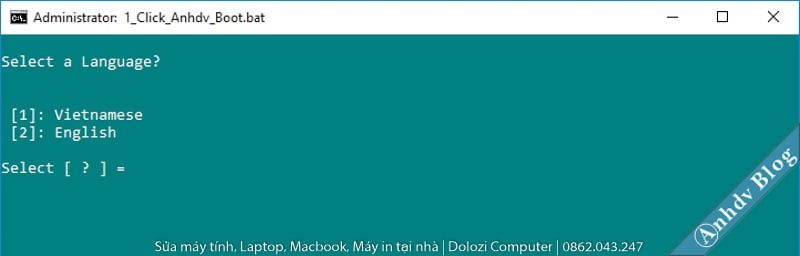
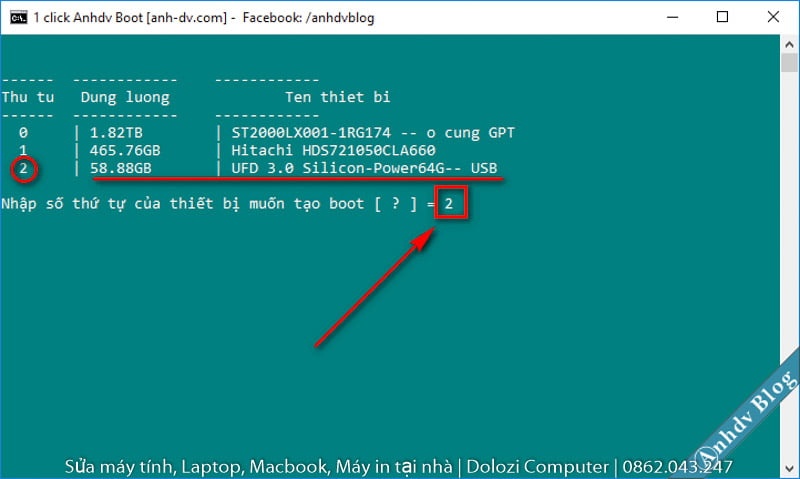
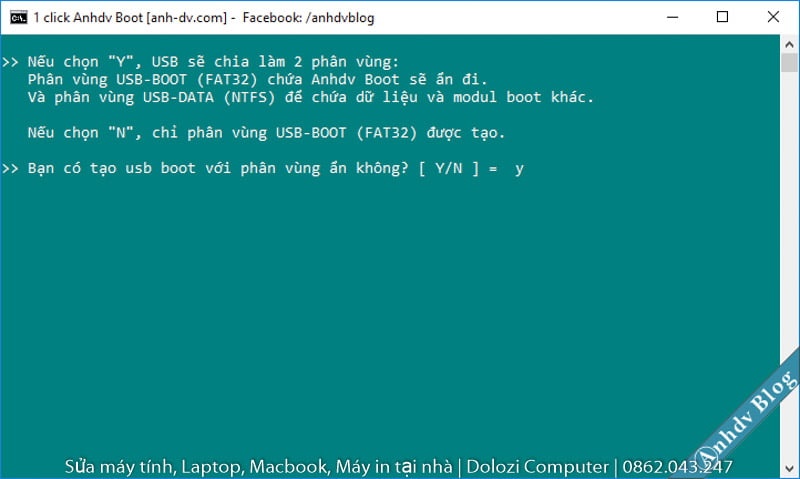
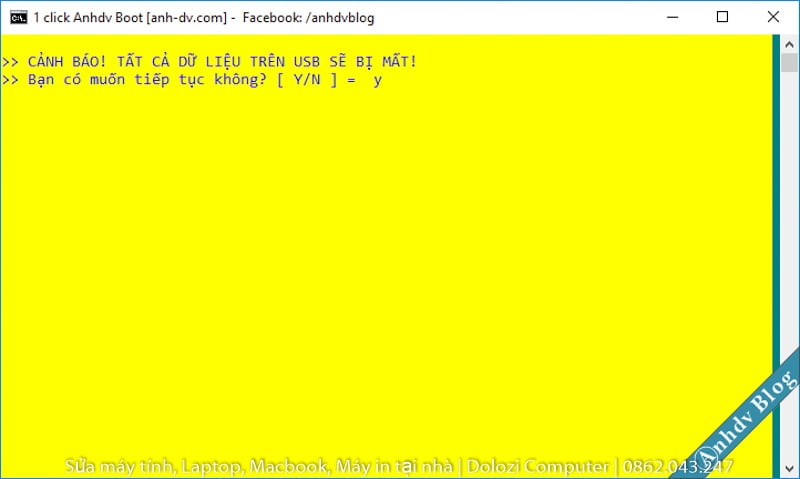
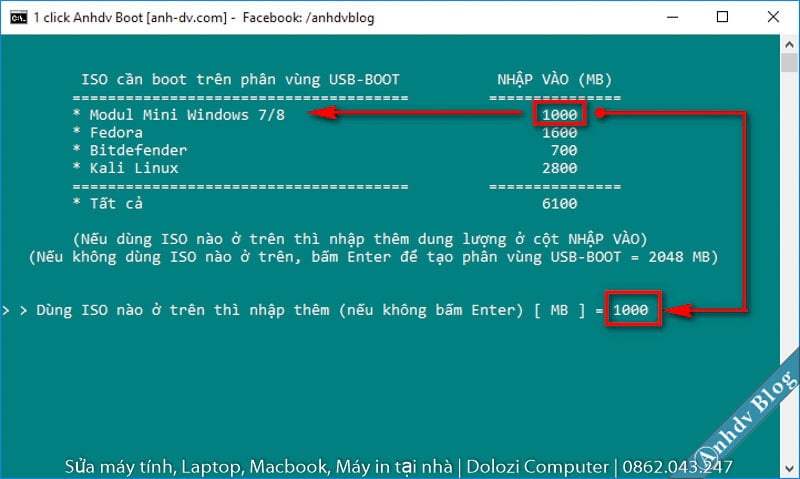
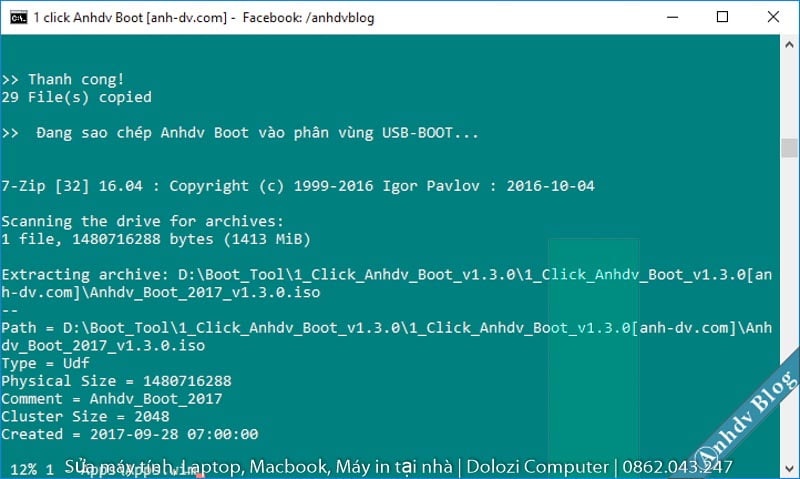
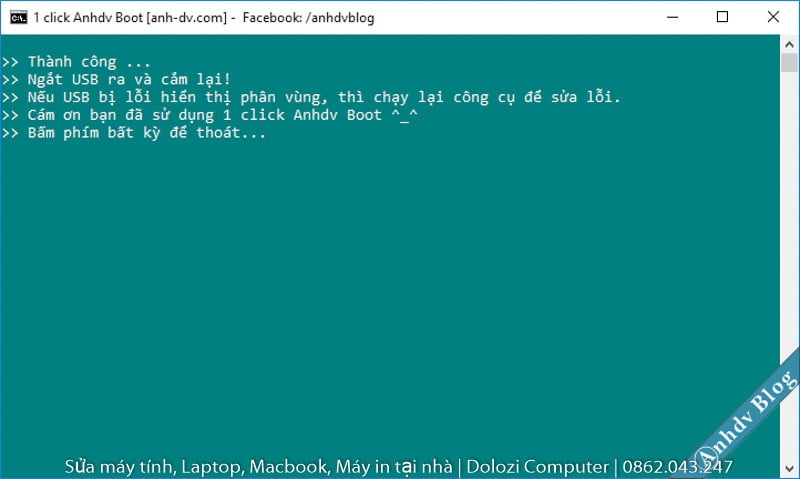
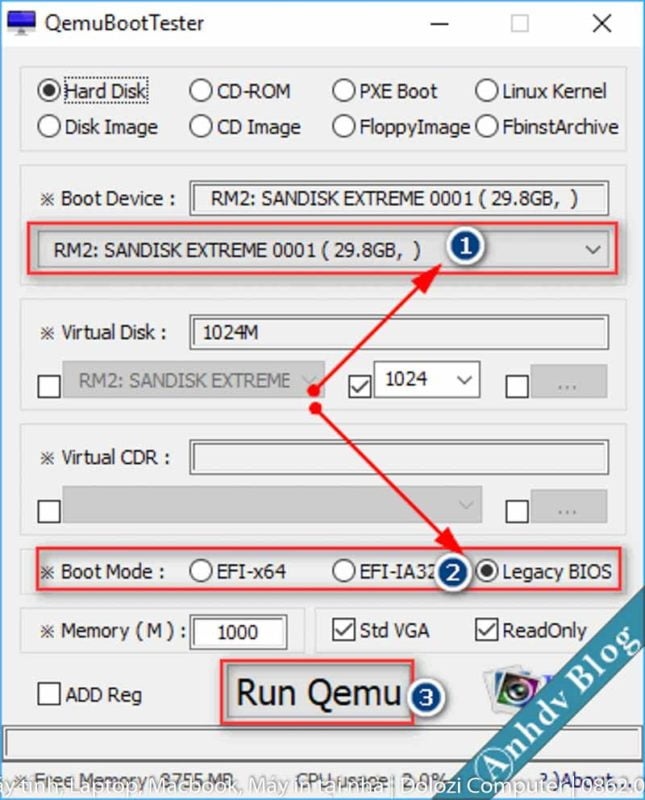
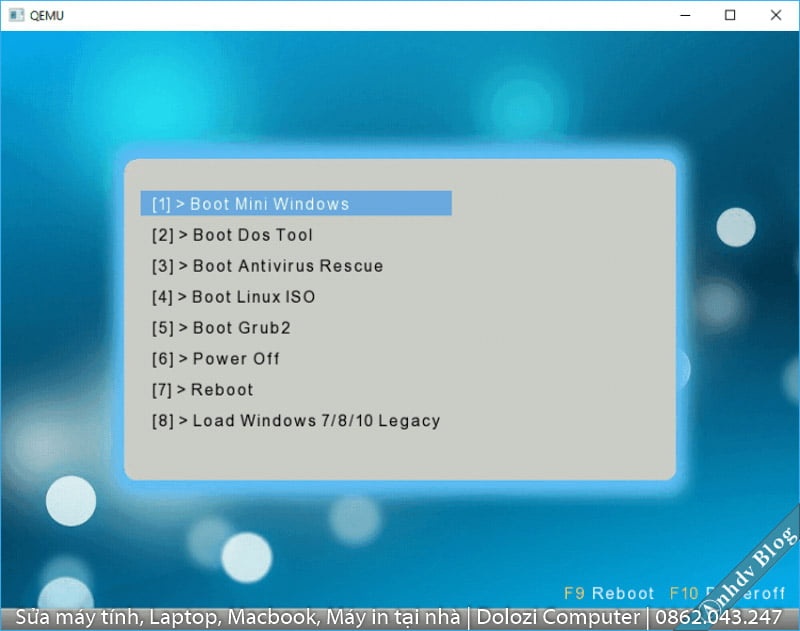
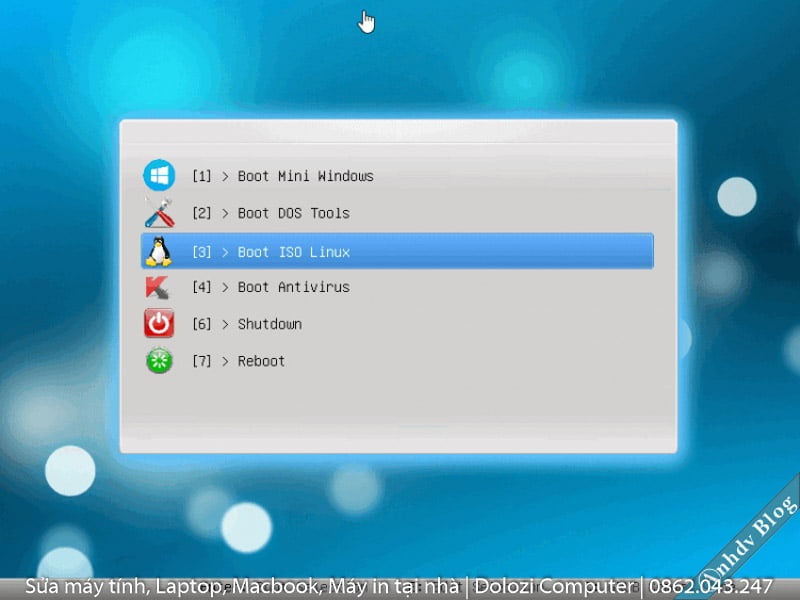
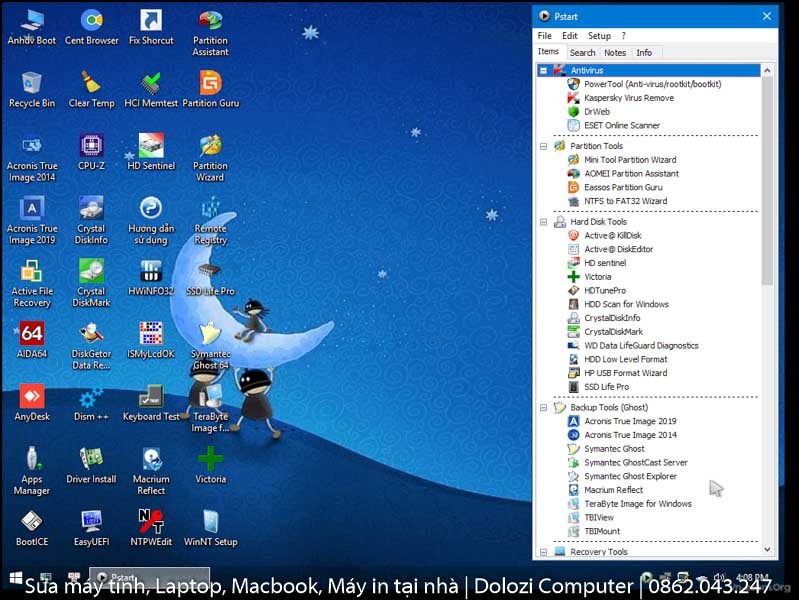
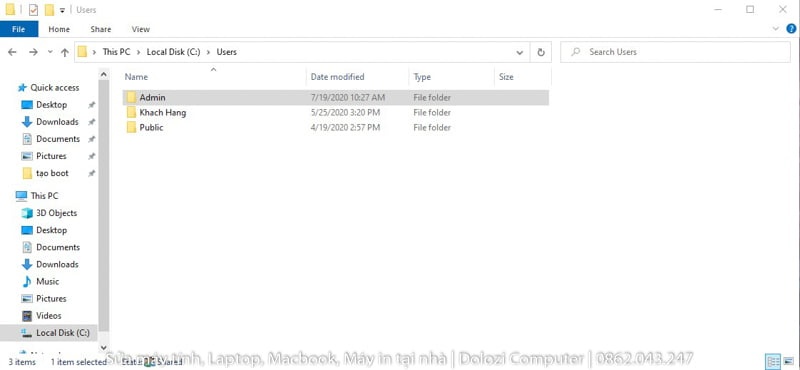
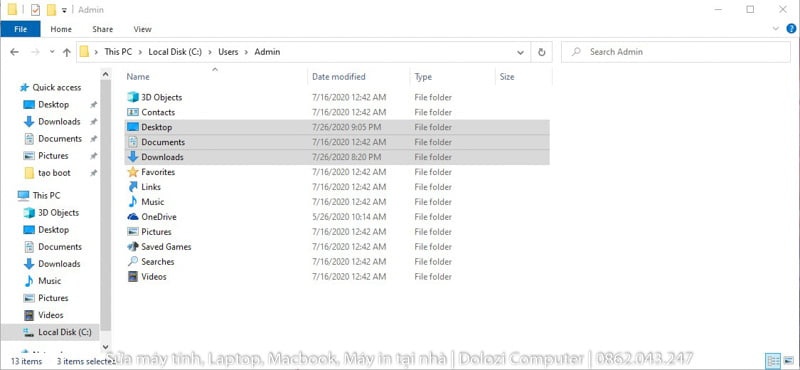
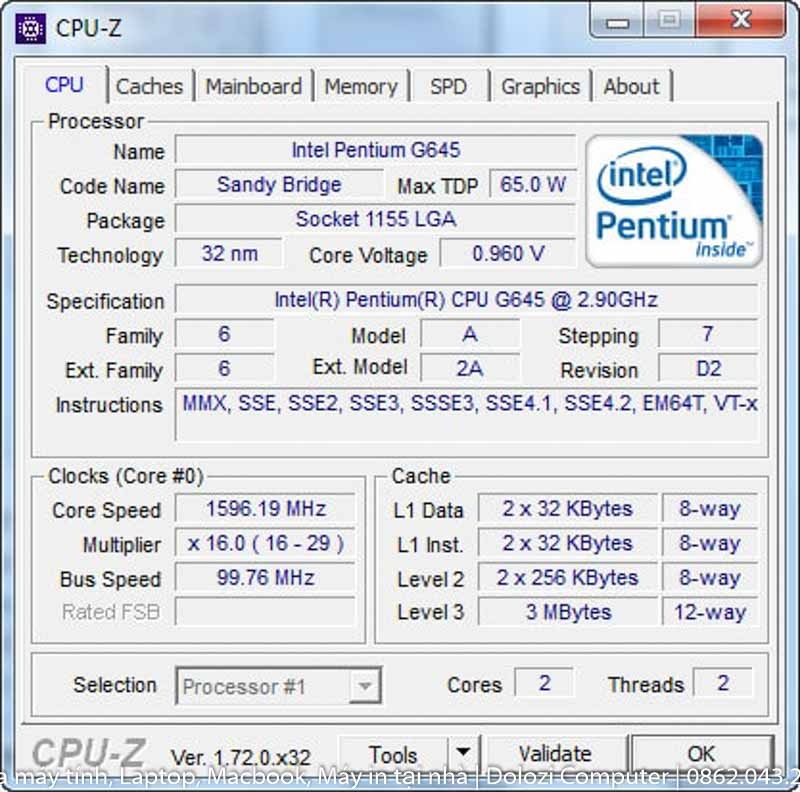
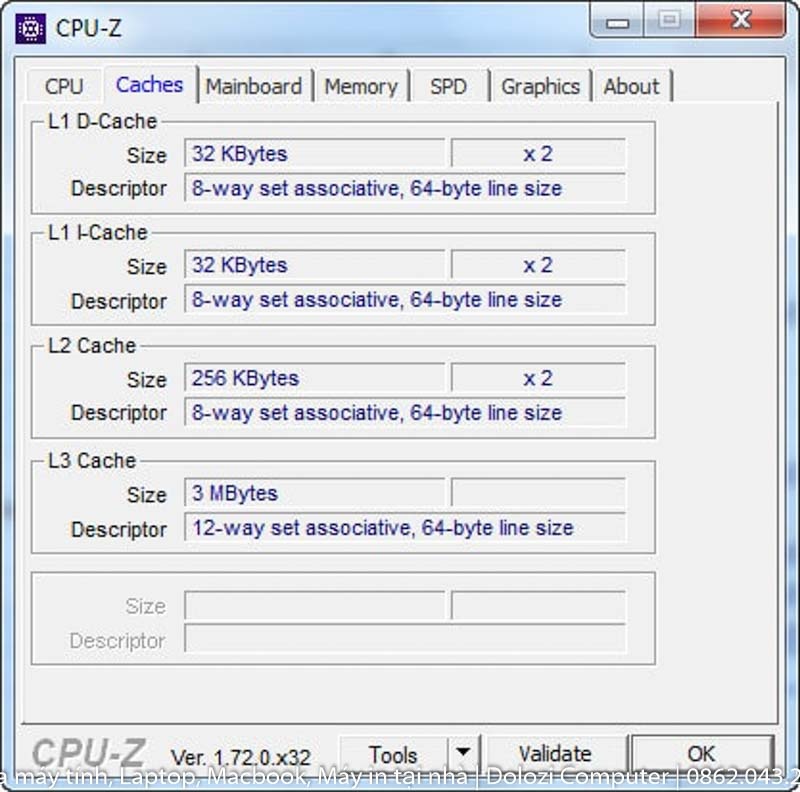

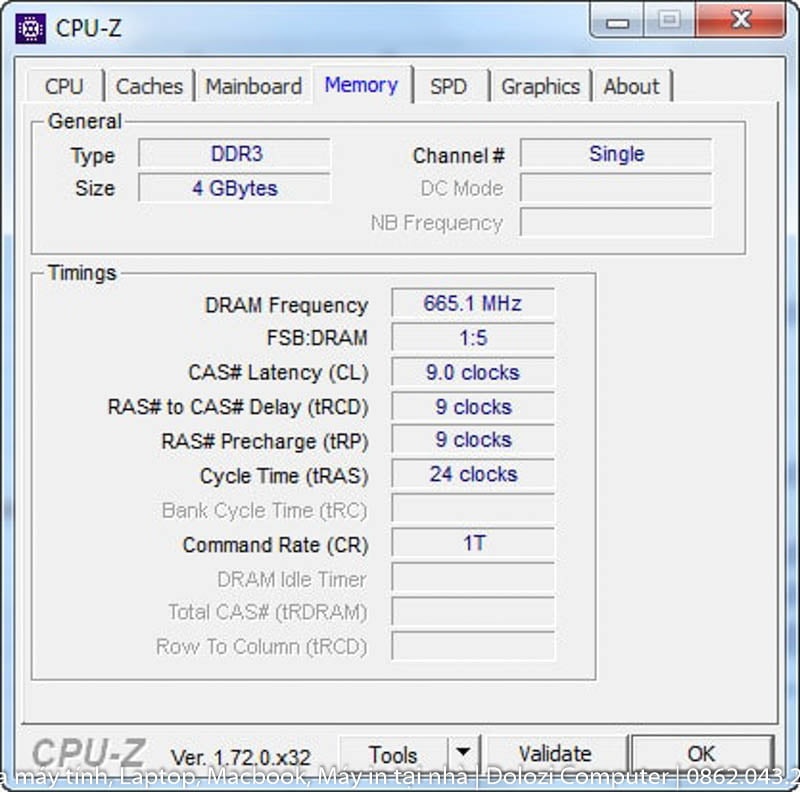
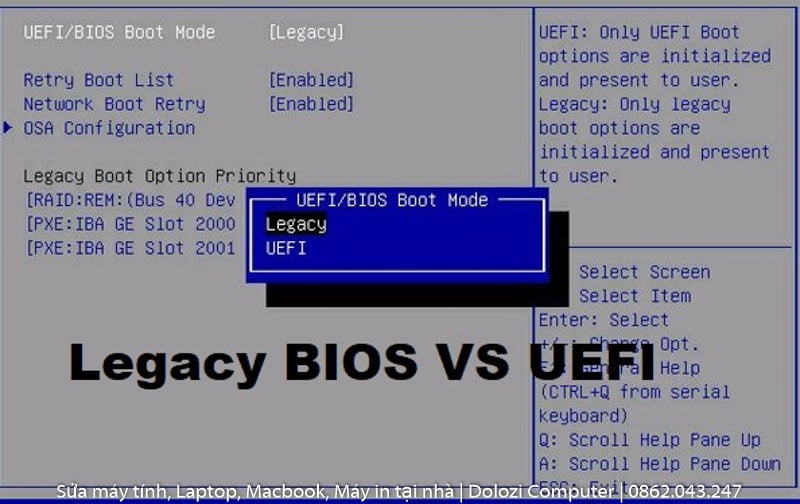
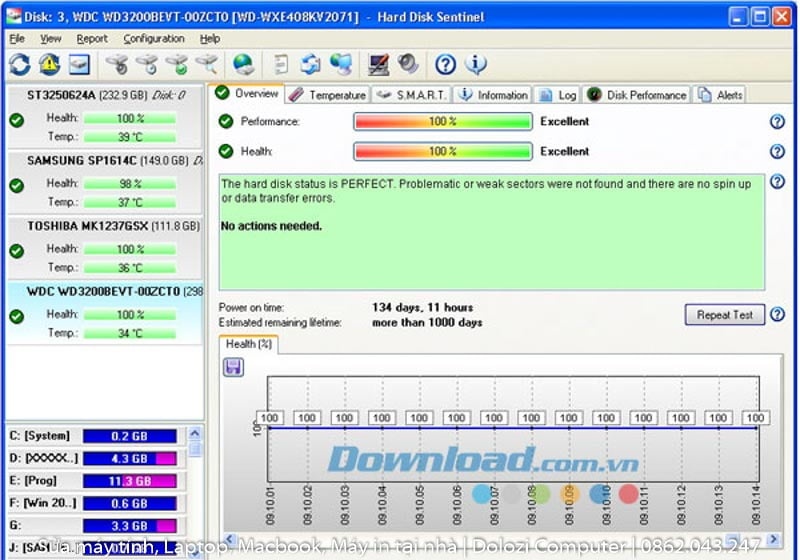
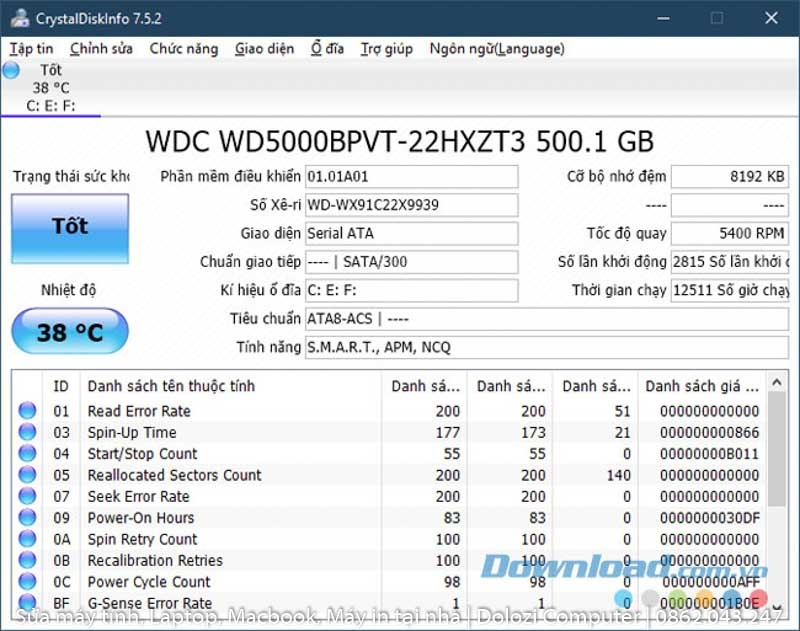
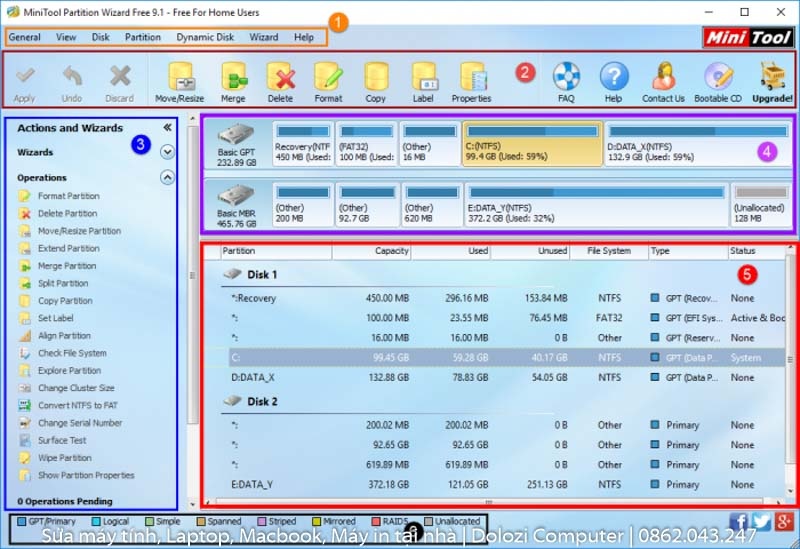
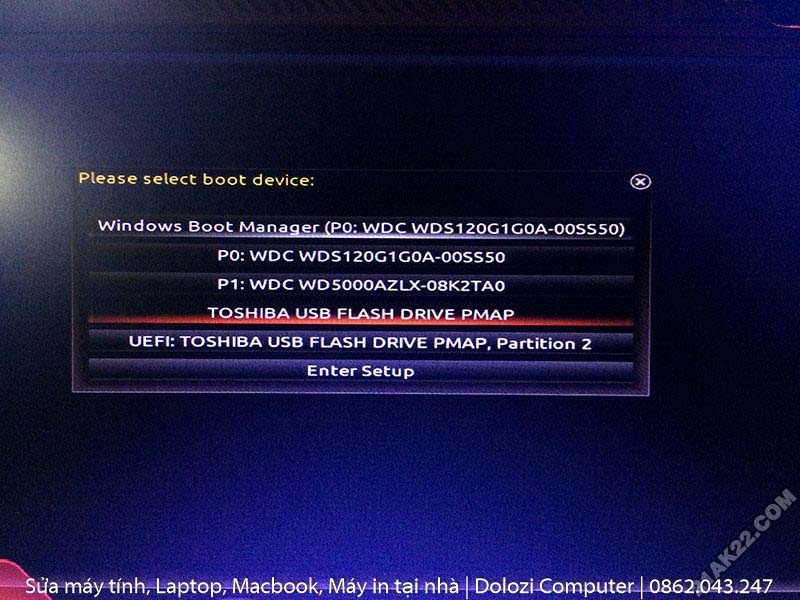

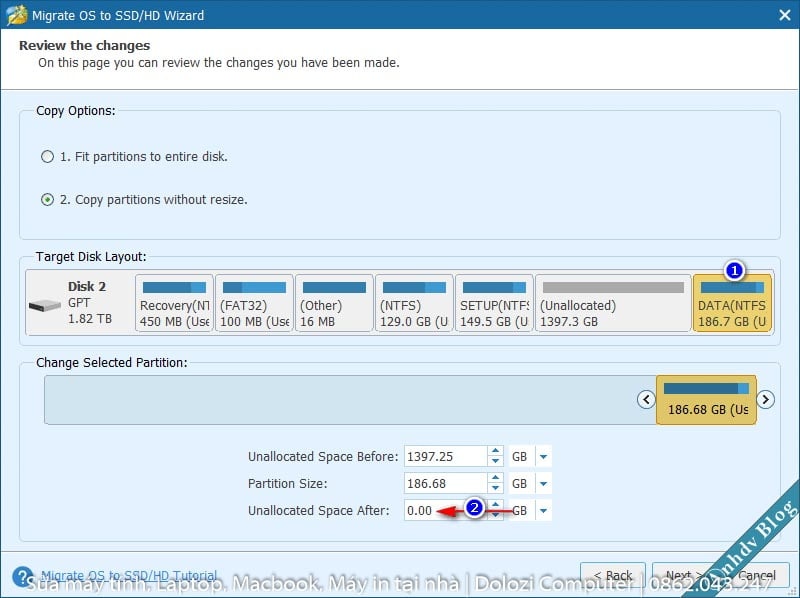
Dịch vụ Cài Win bằng USB uy tín tại Dolozi
Nếu bạn không tự tin thực hiện các bước trên hoặc gặp khó khăn trong quá trình cài Win bằng USB, hãy liên hệ với Dolozi. Chúng tôi cung cấp dịch vụ cài Win tại nhà khu vực miền Nam, miền Bắc với cam kết chất lượng và uy tín:
Dolozi cung cấp dịch vụ sửa chữa tại nhà khu vực Hồ Chí Minh, Bình Dương, Đồng Nai, Hà Nội cam kết chất lượng và uy tín!
📞 Hotline: 0975-877-798
📅 Booking: dolozi.com/dat-lich-hen
💬 Facebook: facebook.com/dolozicom
📧 Email: admin@dolozi.com
🕒 Giờ làm việc: 8:00 AM – 7:00 PM (Thứ Hai đến Chủ Nhật)
Các yếu tố để chọn dịch vụ Cài Win bằng USB uy tín, chuyên nghiệp
Thị trường có nhiều đơn vị cung cấp dịch vụ cài Win, nhưng không phải đơn vị nào cũng đảm bảo chất lượng. Để chọn được dịch vụ uy tín, bạn nên xem xét các yếu tố sau:
- Kinh nghiệm và uy tín: Chọn các đơn vị có kinh nghiệm lâu năm trong lĩnh vực sửa chữa máy tính, được nhiều khách hàng đánh giá cao.
- Đội ngũ kỹ thuật viên: Đảm bảo kỹ thuật viên có trình độ chuyên môn cao, am hiểu về các hệ điều hành Windows và phần cứng máy tính.
- Chính sách bảo hành: Chọn các đơn vị có chính sách bảo hành rõ ràng, đảm bảo quyền lợi của khách hàng sau khi cài đặt.
- Giá cả hợp lý: So sánh giá cả của nhiều đơn vị khác nhau để chọn được mức giá phù hợp với ngân sách của bạn. Lưu ý: Giá quá rẻ có thể đi kèm với chất lượng dịch vụ không đảm bảo.
- Phản hồi nhanh chóng, hỗ trợ nhiệt tình: Dịch vụ tư vấn và hỗ trợ khách hàng chu đáo cũng là một yếu tố quan trọng.
Khu vực hỗ trợ dịch vụ
Dolozi hiện đang hỗ trợ dịch vụ cài Win bằng USB tận nơi tại các khu vực sau:
- TP.HCM: Quận 1, Quận 2, Quận 3, Quận 4, Quận 5, Quận 6, Quận 7, Quận 8, Quận 9, Quận 10, Quận 11, Quận 12, Bình Thạnh, Phú Nhuận, Tân Bình, Tân Phú, Gò Vấp, Thủ Đức, Bình Tân và các huyện ngoại thành như Hóc Môn, Củ Chi, Nhà Bè, Cần Giờ. Các khu dân cư như Vinhomes Central Park, Vinhomes Golden River, Sala City, Phú Mỹ Hưng…
- Hà Nội: Hoàn Kiếm, Đống Đa, Ba Đình, Hai Bà Trưng, Hoàng Mai, Thanh Xuân, Long Biên, Cầu Giấy, Tây Hồ, Hà Đông, Nam Từ Liêm, Bắc Từ Liêm và các huyện ngoại thành như Đông Anh, Sóc Sơn, Thanh Trì, Gia Lâm… Các chung cư như Vinhomes Times City, Royal City, Ciputra…
- Đà Nẵng: Hải Châu, Thanh Khê, Sơn Trà, Ngũ Hành Sơn, Liên Chiểu, Cẩm Lệ và các khu vực lân cận.
- Cần Thơ: Ninh Kiều, Bình Thủy, Cái Răng, Ô Môn, Thốt Nốt và các khu vực lân cận.
Các lổi thường gặp khi Cài Win bằng USB và cách khắc phục
Trong quá trình cài Win bằng USB, bạn có thể gặp phải một số lổi sau:
- Không khởi động được từ USB: Kiểm tra xem USB đã được tạo boot đúng cách chưa, đã chọn đúng USB trong Boot Menu chưa, và BIOS đã được cấu hình để cho phép khởi động từ USB chưa.
- lổi trong quá trình cài đặt: lổi này có thể do nhiều nguyên nhân, như file ISO bị lổi, ổ cứng bị bad sector,… Hãy thử tải lại file ISO, kiểm tra ổ cứng bằng phần mềm chuyên dụng, hoặc thử cài đặt trên một ổ cứng khác.
- Không tìm thấy driver: Sau khi cài đặt xong, một số thiết bị có thể không hoạt động do thiếu driver. Hãy tải driver mới nhất từ trang chủ của nhà sản xuất và cài đặt.
- Màn hình xanh (Blue Screen of Death): lổi này thường do driver không tương thích, phần cứng bị lổi,… Hãy thử gỡ driver mới cài đặt, kiểm tra phần cứng, hoặc cài lại Windows.
Câu hỏi thường gặp về Cài Win bằng USB
Dưới đây là một số câu hỏi thường gặp về cài Win bằng USB:
Hỏi: Tôi có cần phải format ổ cứng trước khi cài Win không?
Trả lời: Bạn nên format ổ cứng trước khi cài Win để đảm bảo quá trình cài đặt diễn ra suôn sẻ và không gặp lổi. Tuy nhiên, hãy nhớ sao lưu dữ liệu quan trọng trước khi format.
Hỏi: Tôi có thể cài Windows trên phân vùng khác ổ C được không?
Trả lời: Không nên. Windows nên được cài trên ổ C (phân vùng hệ thống) để đảm bảo hoạt động ổn định.
Hỏi: Quá trình cài Win mất bao lâu?
Trả lời: Thời gian cài Win tùy thuộc vào cấu hình máy tính và tốc độ của USB, thường mất từ 30 phút đến 1 tiếng.
Hỏi: Tôi có thể tự cài Win nếu không có kinh nghiệm không?
Trả lời: Hoàn toàn có thể. Với hướng dẫn chi tiết và cẩn thận, bạn có thể tự cài Win tại nhà. Tuy nhiên, hãy đảm bảo bạn đã hiểu rõ các bước và lưu ý quan trọng trước khi bắt đầu.
Hỏi: Tôi cần chuẩn bị những gì sau khi cài Win xong?
Trả lời: Sau khi cài Win xong, bạn cần cài driver cho các thiết bị, kích hoạt Windows, cài đặt các phần mềm cần thiết và cập nhật Windows.
Kết luận
Hy vọng bài viết này đã cung cấp cho bạn đầy đủ thông tin và hướng dẫn chi tiết để cài Win bằng USB thành công. Nếu bạn có bất kỳ câu hỏi nào, đừng ngần ngại liên hệ với Dolozi để được hỗ trợ. Chúc bạn thành công!
Từ khóa liên quan: cài win tại nhà, cài win laptop, cài win máy tính, sửa máy tính tại nhà, dịch vụ cài win, cài win giá rẻ, ghost win, cài win 7, cài win 10, cài win 11, sửa laptop, sửa máy in, nạp mực máy in, cài driver, cài phần mềm.
Điểu Hoàng Phúc, 33 tuổi, là một chuyên gia hàng đầu trong lĩnh vực công nghệ thông tin (CNTT) với hơn 10 năm kinh nghiệm thực chiến. Không chỉ là một kỹ thuật viên lành nghề, anh còn là nhà sáng lập và giám đốc của Dolozi, thương hiệu cung cấp dịch vụ sửa chữa và bảo trì hệ thống IT uy tín tại khu vực miền Nam và miền Bắc.


![Cài Win Bằng USB: [2024] Siêu Tốc - Dễ Nhất! Điểu Hoàng Phúc CEO Dolozi](https://dolozi.com/wp-content/uploads/2025/05/Dieu-Hoang-Phuc-CEO-Dolozi-280x280.jpg)